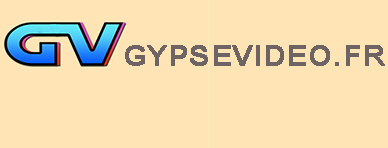BIEN DÉBUTER
Interface I Choix de la langue I Présentation des outils I Guide de l'utilisateur I Contenu des dossiers I Astuces I
Les tutoriels BluffTitler :
- Bien débuter
- Créer un titre animé en 3D
- Personnaliser un modèle
- Exporter
Avant propos
Le principe de BluffTitler est d'utiliser une succession de calques pour constituer une composition. La fenêtre du rendu donne un aperçu virtuel de la fusion des divers calques.
Avant de vous lancer dans la découverte de BluffTitler, vous pouvez visionner quelques réalisations : Diaporamas
L'interface se présente en 2 fenêtres :
1. Fenêtre du rendu
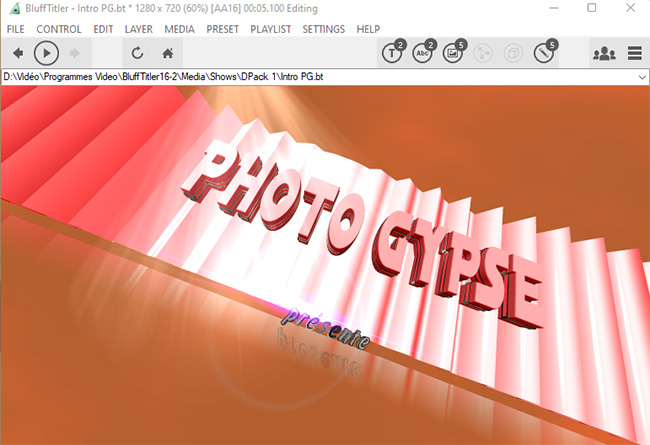
La barre des menus est affichée par défaut dans la fenêtre du rendu.
![]()
Vous pouvez la déplacer vers la fenêtre d'outils : menu Paramètres > Déplacer le menu
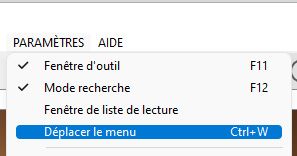
2. Fenêtre d'outils

Vous pouvez supprimer l'affichage de la fenêtre d'outils en la décochant dans le menu Paramètres ou avec la touche F11. Cliquez à nouveau sur F11 pour réafficher.
Après avoir installé BluffTitler, choisissez la langue qui vous convient.
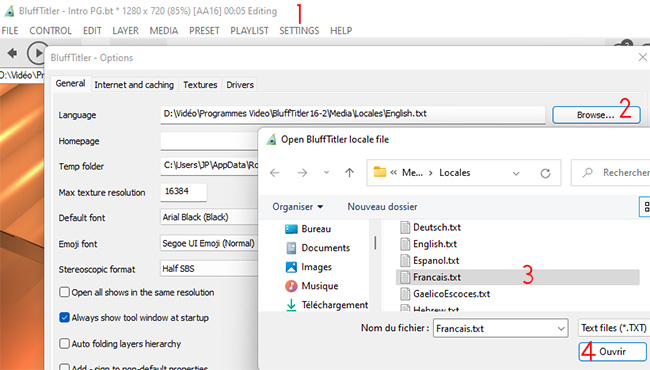 ...
...
1 - Ouvrez l'onglet Setting puis Cliquez sur Options...
2 - Cliquez sur le bouton ![]() de Language.
de Language.
3 - Sélectionnez la langue de votre choix, par exemple : Français.txt
4 - Cliquez sur le bouton ![]()
5 - Validez en cliquant sur le bouton ![]()
BluffTitler est maintenant en français (la traduction comporte quelques petites erreurs).
![]() Le dossier Locales (BluffTitler/Media/Locales) contient plus de 40 fichiers dont vous n'aurez pas besoin. Pour simplifier, vous pouvez supprimer ces fichiers inutiles en ne conservant que Français.txt
Le dossier Locales (BluffTitler/Media/Locales) contient plus de 40 fichiers dont vous n'aurez pas besoin. Pour simplifier, vous pouvez supprimer ces fichiers inutiles en ne conservant que Français.txt

![]() 1
1 ![]()
![]() nouveau montage
nouveau montage
![]() ouvrir un montage
ouvrir un montage
![]() ajuster la définition du montage (BluffTitler emploie le terme Résolution à tort : confusion avec Définition)
ajuster la définition du montage (BluffTitler emploie le terme Résolution à tort : confusion avec Définition)
![]() ajuster la durée du montage
ajuster la durée du montage
![]() enregistrer le montage
enregistrer le montage
![]() exporter le montage
exporter le montage
![]() 2
2 ![]()
![]() ajouter un calque caméra
ajouter un calque caméra
![]() ajouter un calque lumière
ajouter un calque lumière
 ajouter un calque plasma
ajouter un calque plasma
 ajouter un calque texte
ajouter un calque texte
 ajouter un calque de défilement
ajouter un calque de défilement
 ajouter un calque image
ajouter un calque image
![]() ajouter un calque vecteur
ajouter un calque vecteur
 ajouter un calque modèle 3D
ajouter un calque modèle 3D
![]() ajouter un calque croquis
ajouter un calque croquis
 ajouter un calque particule
ajouter un calque particule
![]() ajouter un calque audio
ajouter un calque audio
 ajouter un calque conteneur
ajouter un calque conteneur
![]() 3
3 
 joindre une bordure
joindre une bordure
 joindre un plasma
joindre un plasma
 joindre des particules
joindre des particules
 attacher éclair au calque courant
attacher éclair au calque courant
 supprimer tous les calques
supprimer tous les calques
 supprimer le calque courant
supprimer le calque courant
 dupliquer le calque courant
dupliquer le calque courant
![]() 4
4 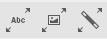
 changer la police
changer la police
 changer la texture
changer la texture
 changer l'effet
changer l'effet
![]() 5
5 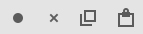
 créer une image clé
créer une image clé
 supprimer la clé
supprimer la clé
 copier la clé
copier la clé
 coller clé
coller clé
![]() 6 liste déroulante des calques
6 liste déroulante des calques
Un projet de montage est constitué d'une série de calques. Pour activer un calque, sélectionnez-le dans la liste déroulante.
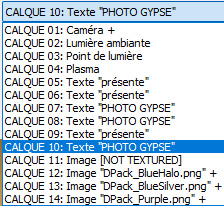
La chronologie des calques d'un projet correspond à celle des pistes dans la time-line d'un montage vidéo. Si vous ajoutez un calque, respectez la chronologie.
![]() 7 Paramètres des calques
7 Paramètres des calques
Sélectionnez une option dans la liste déroulante (Taille, position, couleur ...) et paramétrez à l'aide des curseurs
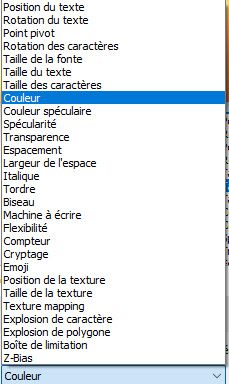
Avec la touche F1 vous ouvrez la boîte de dialogue Aide
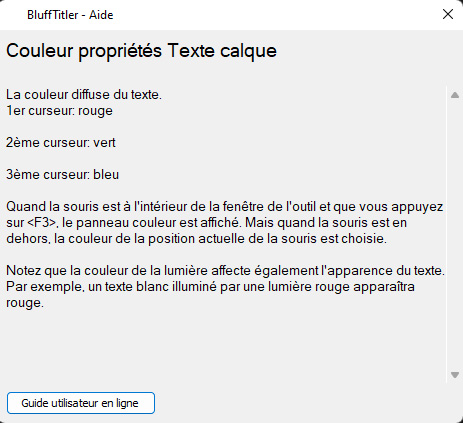
Cette boîte affiche l'Aide pour les propriétés du calque activé. Ici : Couleur du calque Texte
![]() 8 Effets physiques
8 Effets physiques
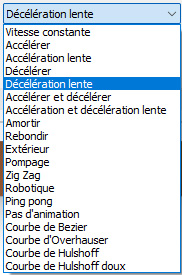
Dans la liste déroulante, choisissez l'effet que vous souhaitez adopter.
Afin de vous familiariser avec BluffTitler, consultez sans modération le Guide de l'utilisateur. Celui-ci est accessible avec la touche F1 > Guide utilisateur en ligne ou en cliquant dans la fenêtre d'outils sur le bouton ![]() ou dans la fenêtre du rendu : Paramètres > Aide > Guide utilisateur
ou dans la fenêtre du rendu : Paramètres > Aide > Guide utilisateur
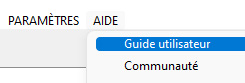
.
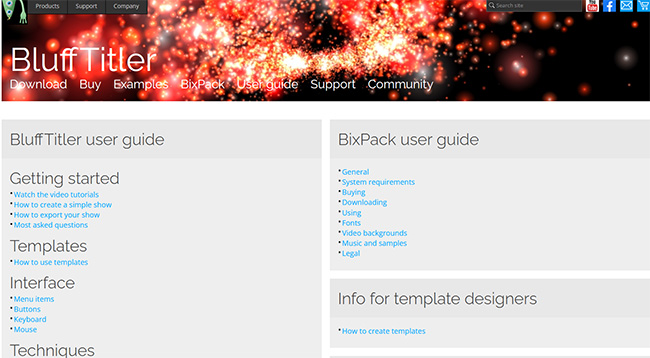
Le guide d'utilisateur est en anglais. Pas d'affolement ! Voici un moyen simple pour l'avoir en français : ajoutez une extension à votre navigateur
Exemple avec Firefox : dans l'onglet Outils, sélectionnez Extensions et Thèmes

- Recherchez le module Google Translator et validez. Après installation, sélectionnez l'extension et paramétrez les Options : langue de traduction > French.
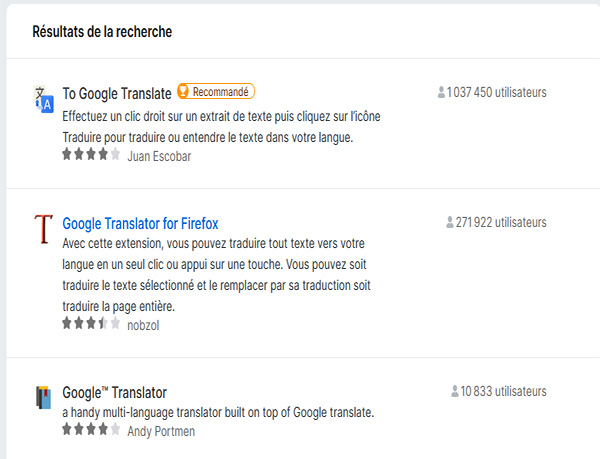
- Cliquez sur Google Translator for Firefox puis sur le bouton ![]()
- Dans la barre d'outils de Firefox, faites un clic droit sur le bouton 
![]()
- Cliquez sur Options et choisissez la langue de traduction (français)
Revenons à notre guide d'utilisateur ouvert précédemment (en anglais).
- Faites un clc droit sur le bouton  dans la barre d'outils de Firefox
dans la barre d'outils de Firefox
- Sélectionnez Traduire cette page avec Google Traduction
- Le guide d'utilisateur s'affiche en français.
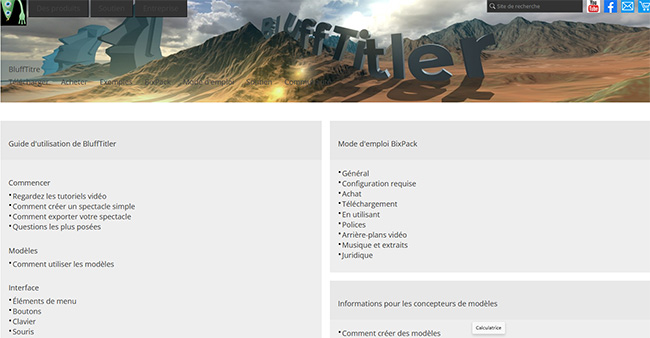
Vous y trouverez notamment :
Quelques astuces à ne pas oublier :
![]() Votre version Blufftitler contient divers packs de modèles de projets qui se situent : Blufftitler/Media/Show. Vous pouvez renommer ces dossiers.
Votre version Blufftitler contient divers packs de modèles de projets qui se situent : Blufftitler/Media/Show. Vous pouvez renommer ces dossiers.
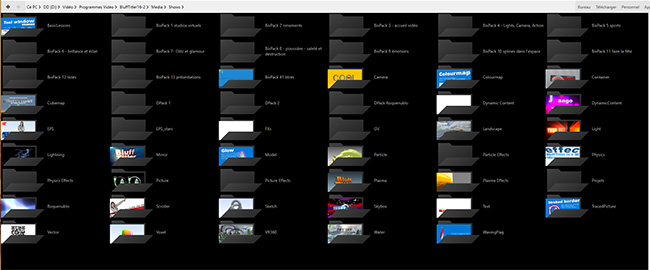
![]() En visionnant divers modèles, vous en repérez-un susceptible de vous servir lors d'une future réalisation. Enregistrez-le en le renommant et le classant dans votre dossier Projets. Ainsi, vous il vous sera facile de le retrouver.
En visionnant divers modèles, vous en repérez-un susceptible de vous servir lors d'une future réalisation. Enregistrez-le en le renommant et le classant dans votre dossier Projets. Ainsi, vous il vous sera facile de le retrouver.
![]() L'exportation prend en compte celle définie dans le projet. Elle est par défaut 640*320 dans un nouveau projet, pensez à l'ajuster avant exportation : Fichier : Ajuster la résolution du projet ou cliquez sur le bouton
L'exportation prend en compte celle définie dans le projet. Elle est par défaut 640*320 dans un nouveau projet, pensez à l'ajuster avant exportation : Fichier : Ajuster la résolution du projet ou cliquez sur le bouton ![]() (encore une fois : en réalité il s'agit de la Définition* et non de la Résolution)
(encore une fois : en réalité il s'agit de la Définition* et non de la Résolution)

Dans le tableau ci-dessus vous pouvez lire : FHD 1920 x 1080
FHD = Full High Definition ou Full Haute Définition
![]() Par défaut, la durée d'un nouveau projet est fixée à 3s. Selon vos besoins modifiez la durée à l'ouverture du projet : Fichier : Ajuster la durée du projet. ou cliquez sur le bouton
Par défaut, la durée d'un nouveau projet est fixée à 3s. Selon vos besoins modifiez la durée à l'ouverture du projet : Fichier : Ajuster la durée du projet. ou cliquez sur le bouton  Une modification de la durée peut intervenir à tout moment lors du montage. Attention, les options étirer et ajouter au début, modifient la position des images clés.
Une modification de la durée peut intervenir à tout moment lors du montage. Attention, les options étirer et ajouter au début, modifient la position des images clés.
![]() Pour sélectionner rapidement un calque (par exemple calque Texte) :
Pour sélectionner rapidement un calque (par exemple calque Texte) :
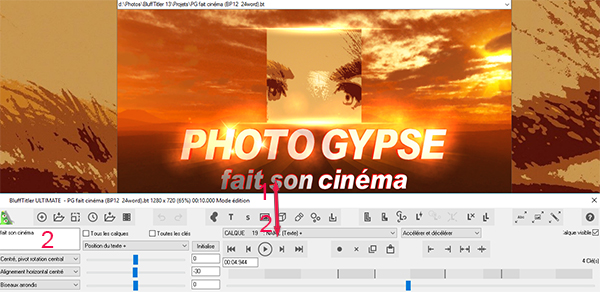
- dans la fenêtre du rendu, faites un double clic sur le calque à sélectionner (ici : texte " PHOTO GYPSE fait son cinéma").
- le calque sélectionné s'affiche dans le panneau liste des calques
![]() Vous pouvez ajuster les propriétés (position, taille, rotation) du calque sélectionné, en faisant glisser la souris, clic gauche maintenu enfoncé, dans la fenêtre du rendu.
Vous pouvez ajuster les propriétés (position, taille, rotation) du calque sélectionné, en faisant glisser la souris, clic gauche maintenu enfoncé, dans la fenêtre du rendu.
![]() Pour déplacer avec précision les curseurs de la ligne de temps (1) ou des propriétés (2), utilisez les touches
Pour déplacer avec précision les curseurs de la ligne de temps (1) ou des propriétés (2), utilisez les touches ![]() du clavier.
du clavier.
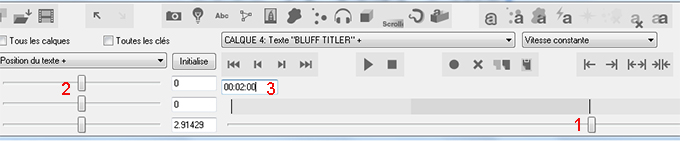
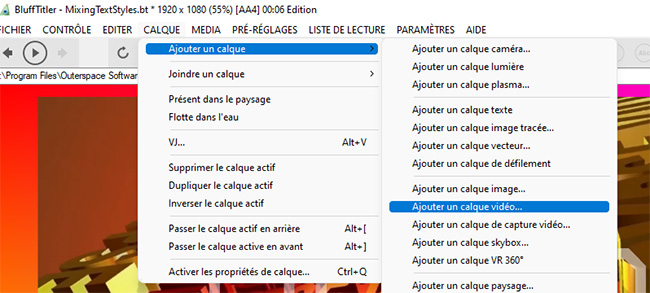

![]() Dès que vous êtes satisfait d'une étape et avant de poursuivre les suivantes, pensez à enregistrer le projet en lui attribuant un nom différent de celui du projet modèle. Cela vous évitera, en cas d'un plantage, d'avoir à recommencer les opérations depuis le début.
Dès que vous êtes satisfait d'une étape et avant de poursuivre les suivantes, pensez à enregistrer le projet en lui attribuant un nom différent de celui du projet modèle. Cela vous évitera, en cas d'un plantage, d'avoir à recommencer les opérations depuis le début.
![]() 2
2 ![]()
![]() ajouter un calque caméra
ajouter un calque caméra
![]() ajouter un calque lumière
ajouter un calque lumière
 ajouter un calque plasma
ajouter un calque plasma
 ajouter un calque texte
ajouter un calque texte
 ajouter un calque de défilement
ajouter un calque de défilement
 ajouter un calque image
ajouter un calque image
![]() ajouter un calque vecteur
ajouter un calque vecteur
 ajouter un calque modèle 3D
ajouter un calque modèle 3D
![]() ajouter un calque croquis
ajouter un calque croquis
 ajouter un calque particule
ajouter un calque particule
![]() ajouter un calque audio
ajouter un calque audio
 ajouter un calque conteneur
ajouter un calque conteneur
![]() 3
3 
 joindre une bordure
joindre une bordure
 joindre un plasma
joindre un plasma
 joindre des particules
joindre des particules
 attacher éclair au calque courant
attacher éclair au calque courant
 supprimer tous les calques
supprimer tous les calques
 supprimer le calque courant
supprimer le calque courant
 dupliquer le calque courant
dupliquer le calque courant
![]() 4
4 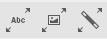
 changer la police
changer la police
 changer la texture
changer la texture
 changer l'effet
changer l'effet
![]() 5
5 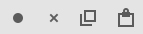
 créer une image clé
créer une image clé
 supprimer la clé
supprimer la clé
 copier la clé
copier la clé
 coller clé
coller clé
![]() 6 liste déroulante des calques
6 liste déroulante des calques
Un projet de montage est constitué d'une série de calques. Pour activer un calque, sélectionnez-le dans la liste déroulante
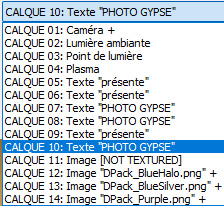
La chronologie des calques d'un projet correspond à celle des pistes dans la time line d'un montage vidéo.
![]() 7 Paramètres des calques
7 Paramètres des calques
Sélectionnez une option dans la liste déroulante (Taille, position, couleur ...) et paramétrez :
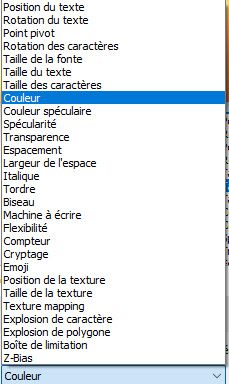
![]() 8 Effets physiques
8 Effets physiques
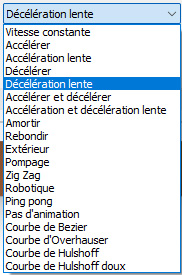
Dans la liste déroulante, choisissez l'effet que vous souhaitez adopter.
Afin de vous familiariser avec BluffTitler, consultez sans modération le Guide de l'utilisateur. Celui-ci est accessible en cliquant dans la fenêtre d'outils sur le bouton ![]() ou dans la fenêtre du rendu : Paramètres > Aide
ou dans la fenêtre du rendu : Paramètres > Aide
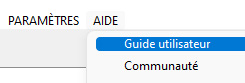
.
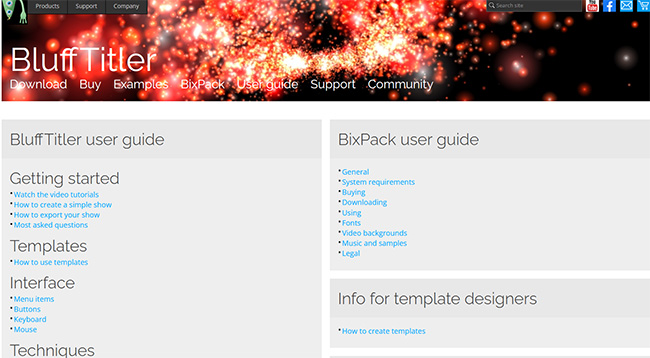
Le guide d'utilisateur est en anglais. Pas d'affolement ! Voici un moyen simple pour l'avoir en français : ajoutez une extension à votre navigateur
Exemple avec Firefox : dans l'onglet Outils, sélectionnez Extensions et Thèmes

- Recherchez le module Google Translator et validez. Après installation, sélectionnez l'extension et paramétrez les Options : langue de traduction > French.
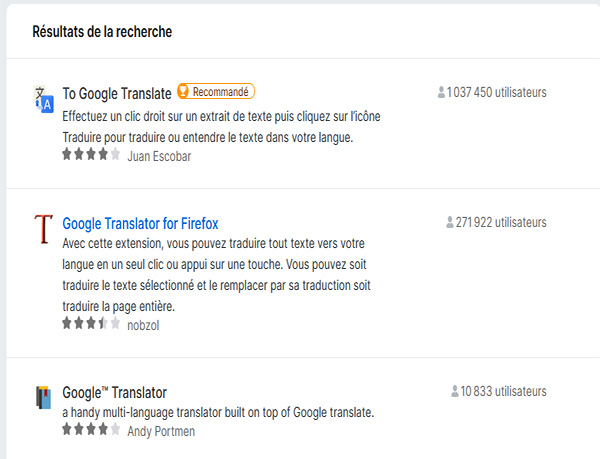
- Cliquez sur Google Translator for Firefox puis sur le bouton ![]()
- Dans la barre d'outils de Firefox, faites un clic droit sur le bouton 
![]()
- Cliquez sur Options et choisissez la langue de traduction (français)
Revenons à notre guide d'utilisateur ouvert précédemment (en anglais).
- Faites un clc droit sur le bouton  dans la barre d'outils de Firefox
dans la barre d'outils de Firefox
- Sélectionnez Traduire cette page avec Google Traduction
- Le guide d'utilisateur s'affiche en français.
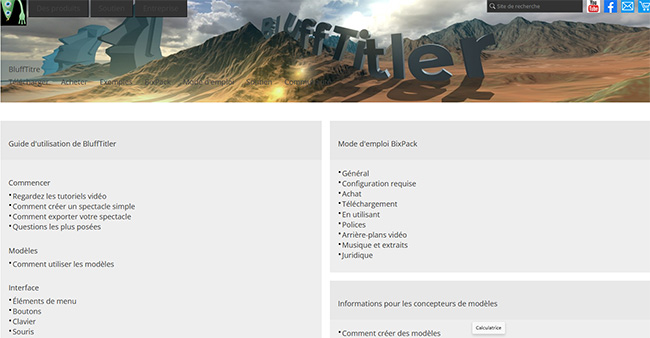
Vous y trouverez notamment :
Quelques astuces à ne pas oublier :
![]() Votre version Blufftitler contient divers packs de modèles de projets.
Votre version Blufftitler contient divers packs de modèles de projets.
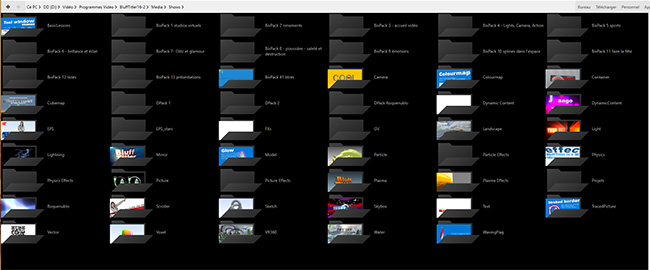
![]() L'exportation prend en compte celle définie dans le projet. Elle est par défaut 640*320 dans un nouveau projet, pensez à l'ajuster avant exportation : Fichier : Ajuster la résolution du projet ou cliquez sur le bouton
L'exportation prend en compte celle définie dans le projet. Elle est par défaut 640*320 dans un nouveau projet, pensez à l'ajuster avant exportation : Fichier : Ajuster la résolution du projet ou cliquez sur le bouton ![]()

![]() Par défaut, la durée d'un nouveau projet est fixée à 3s. Selon vos besoins modifiez la durée à l'ouverture du projet : Fichier : Ajuster la durée du projet. ou cliquez sur le bouton
Par défaut, la durée d'un nouveau projet est fixée à 3s. Selon vos besoins modifiez la durée à l'ouverture du projet : Fichier : Ajuster la durée du projet. ou cliquez sur le bouton  Une modification de la durée peut intervenir à tout moment lors du montage. Attention, les options étirer et ajouter au début, modifient la position des images clés.
Une modification de la durée peut intervenir à tout moment lors du montage. Attention, les options étirer et ajouter au début, modifient la position des images clés.
![]() Pour sélectionner rapidement un calque (par exemple calque Texte) :
Pour sélectionner rapidement un calque (par exemple calque Texte) :
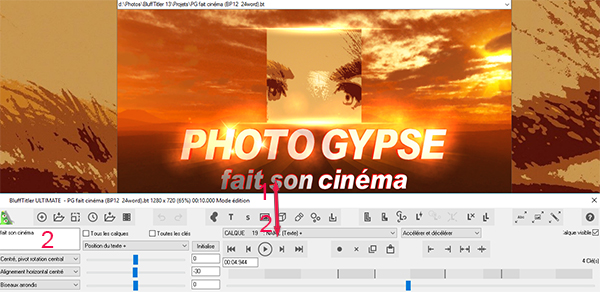
- dans la fenêtre du rendu, faites un double clic sur le calque à sélectionner (ici : texte " PHOTO GYPSE fait son cinéma").
- le calque sélectionné s'affiche dans le panneau liste des calques
![]() Vous pouvez ajuster les propriétés (position, taille, rotation) du calque sélectionné, en faisant glisser la souris, clic gauche maintenu enfoncé, dans la fenêtre du rendu.
Vous pouvez ajuster les propriétés (position, taille, rotation) du calque sélectionné, en faisant glisser la souris, clic gauche maintenu enfoncé, dans la fenêtre du rendu.
![]() Pour déplacer avec précision les curseurs de la ligne de temps (1) ou des propriétés (2), utilisez les touches
Pour déplacer avec précision les curseurs de la ligne de temps (1) ou des propriétés (2), utilisez les touches ![]() du clavier.
du clavier.
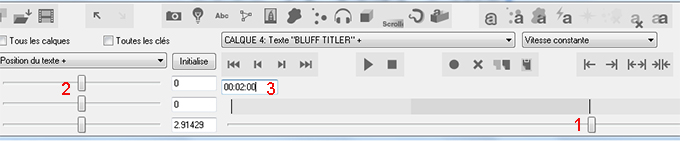
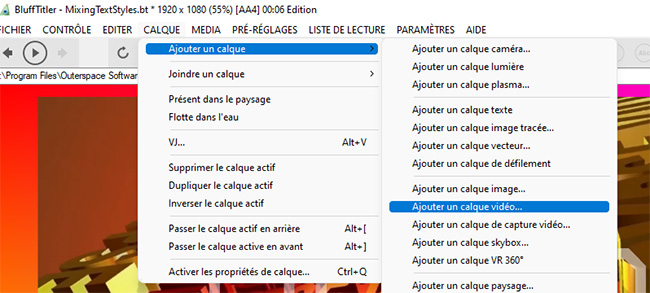

![]() Dès que vous êtes satisfait d'une étape et avant de poursuivre les suivantes, pensez à enregistrer le projet en lui attribuant un nom différent de celui du projet initial. Cela vous évitera, en cas d'un plantage, d'avoir à recommencer les opérations depuis le début.
Dès que vous êtes satisfait d'une étape et avant de poursuivre les suivantes, pensez à enregistrer le projet en lui attribuant un nom différent de celui du projet initial. Cela vous évitera, en cas d'un plantage, d'avoir à recommencer les opérations depuis le début.